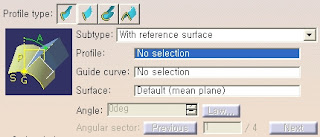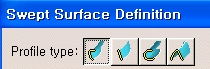기왕 적는김이 Body에 대한 설명을 좀 더하고 가죠.
Hybrid Body와 Non Hybrid Body 가 있다고 하는데 어떻게 구분할 까요.
앞에서 생성되고 난 컨테이너의 성질은 OGS(Ordered Geometrical Set)를 빼고는 절대 변하지 않는 다고 했죠.
처음에 File ->New ->Part를 선택하여 새로운 CATPart 문서를 생성하는 순간 이미 CATIA에서 설정된 Option 상태가 Hybrid가 되느냐 아니냐를 결정합니다.
옛날에슨 아래그림과 같은 창이 없었는데 요즘은 CATIA를 처음 시작하여 CATPart 문서를 생성하면 아래와 같은 창이 생기죠.
그중 Enable hybrid design 체크 버튼을 켜고 OK를 하면
그 순간 CATIA에서는 Hybrid 관련 Option이 켜지고 난후 문서가 생기므로 PartBody는 Hybrid가 되고
체크버튼을 끄고 OK를 하면 그 순간 Hybrid Option이 꺼지고 난 후 문서가 생기게 되므로써 PartBody는 Non Hybrid 상태가 됩니다.
실제로 Hybrid 옵션을 켜거나 끈 채로 Body를 생성하면 ( insert -> Body) 만들면 모든 Body는 생성당시의 Option상태로 생성됩니다.
Hybrid 관련 Option은 Tools -> Option -> Infrastructure -> Part Infrastructure 의 PartDocument 탭에 있습니다.
새 파일 생성시 Enable Hybrid Design을 체크를 하고 시작하면 Option에서 그림의
Hybrid 체크 버튼이 꺼져 있다하더라도 체크를 켜고 난 후 파일을 생성하구요
Enable Hybrid Deisng을 체크를 끄고 시작하면 Option의 Hybrid 체크버튼이 켜져 있다 하더라도
강제적으로 끄고 난 후 파일을 생성한다는 말입니다.
두번째 그림의 체크버튼을 켜고 Body를 생성하면 생성되는 Body는 무조건 Hybrid
두번째 그림의 체크버튼을 끄고 Body를 생성하면 생성되는 Body는 무조건 Non Hybrid 라는 말이죠.
그럼 어떻게 구분할까요 ? (트리상의 Body 아이콘 색상을 보시면 됩니다.)
Option 체크 상 Hybrid 상태에서:
Hybrid Body를 보면 아이콘이 초록색 기어모양
Non hybrid Body를 보면 아이콘이 회색기어모양
Non Hybrid 상태에서:
Non Hybrid Body를 보면 아이콘이 초록색 기어모양
Hybrid Body를 보면 아이콘이 노란색 기어모양이 됩니다.
PartBody는 추가적인 약간의제약조건이 있는데
첫째 다른 바디에 Boolean Operation 작업을 하지 못합니다.
다른놈을 수용은 할수 있는데 PartBody를 다른 Body에 Add나 Remove등의 형태로
붙이지는 못한다는 말이죠. ( 이 PartBody를 반드시 다른 바디에 붙여야만 한다면 Partody의 자격을 상실 시키는 방법밖에는 없습니다 )
둘째 Positive 형상을 만들수 있는데 Negative형상은 만들지 못합니다.
Body는 negative형상부터 만들수 있어요 ( 아무것도 없는상태에서 Pocket이나 Groove부터 작업이 가능하다는 말입니다. )
Negative성질의 Feature가 아니라면 어떤 Body라도 PartBody와 교체할수 있습니다.
그게 Hybrid든 Non Hybrid든 관계가 없습니다.
PartBody는 일반 Body가 되고 선택된 Body가 PartBody가 되는 거죠.
솔리드부터 연재를 하지 않았더니 부연설명으로 적을 내용이 많네요.
Body설명은 이만하도록 하죠.
이제부터 정작 주인공인 Geometrical Set에 대한 설명을 하겠습니다.
우선 Geometrical Set은 파트 및에 기본적으로 달라 붙습니다.
Geometrical Set 및에는 모든 wireframe 요소 와 Geometrical Set을 가질수 있습니다.
Geometrical Set은 Body 및에도 붙을 수 있어요. ( 단 Non Hybrid body라는 조건하에서)
그리고 Geometical Set 단위로 모든 하위 요소들의 보이게도/안보이게도 할수 있고
Geometry 영역에서의 선택불가/선택가능 을 설정할 수도 있고 Dimed 처리 ( 약간 시커멓게 생삭처리를 없애는작업 ) 도 가능합니다. 또한 하위요소들의 Surface, Edge, Curve, Point요소들의 색상이나 선의굵기 LineType, Pointype 등을 일괄 적용 처리가 가능합니다.
가끔 초급 사용자들이 "새로 생성하는 Surface의 색상이나 Curve의 색상 및 선 굵기등을 CATIA가 기본적으로 제공하는것 말고 자기가 설정해서 만들수 있는 가" 하는 질문이 들어오는 경우가 있는데 상기 설명으로 보면 간단하게 해결이 가능하지요.
먼저 Geometrical Set을 만들고 Properties를 변경해 놓고 그 안에다가 wireframe들의 생성하면 되죠.
MB3의 Properties 의 Graphic탭 에서 선택 변경하시면 됩니다.
Work in Object를 내가 생성하려고 하는 Geometrical Set으로 설정해 놓으면 새로 생성되는 요소들은 모두 그 안에 생성됩니다.
요소들을 만들다 보면 자기자신이 DATA를 주체 못하게 되는 경우가 발생합니다. ( 만들고 있는 DATA를 결과만 놔두고 지우자니 에러가 발생하고 그렇다고 DATUM요소로 만들자니 나중에 설변이 걱정이고 )
그럴 경우 Geometrical Set을 새로 생성하여 정리하고자 하는 요소들을 그리로 옮길 수도 있습니다. MB3버튼으로 Change Geometrical Set 를 선택하면 어느 Geometrical Set 및으로 옮길지 그리고 어느 요소 앞으로 옮길지를 선택할 수 있습니다.
Geometrical Set을 선택하면 해당 Geometrical Set의 마지막으로 요소들이 옮겨가고
Geometrical Set 및의 어떤 요소를 선택하면 그요소의 바로 앞으로 선택된 요소(들)이 옮겨 옵니다.
요소들을 생성하다보면 만든 순서가 뒤죽박죽이 되는 경우도 있습니다. ( 왜냐하면 Geometrical Set은 이전글에서도 언급했듯이 Order랑은 관계없이 부모자식관계만 유지하니까요)
이런 경우 먼저생긴 요소들을 앞에 배치하고 싶은 경우가 있습니다. 이런때는 MB3 버튼으로 AutoSort를 선택하면 최소 현재 Geometrical Set내에 있는 요소들은 만든순서를 바로 만들어 줍니다. 단 사용자가 눈깜짝할 사이에 바뀌어져 버리므로 주의하셔야 합니다. 중요한 요소들은 이름을 변경해 주는것도 좋은 버릇이 되겠습니다.
가끔 Geometry영역에서는 Hide/Show로 정리를 해 놓았는데 트리에는 아주 많은 요소들이 정리가 되어 있지 않는 경우가 있죠. 때문에 DATA찾는데 찾아 해매는 경우도 있구요
(물론 center graph나 Reframe on 기능을 사용하면 쉽게 찾기는 하지만서두. )
MB3의 Create Group기능을 사용하면 내가 선택한 요소만 트리에 보이고 나머지는 트리에서 사라집니다. ( 진짜 사라진건 아니고 트리관리상 안보이게 한다는 의미지요.) Expand Group과 Collapse Group으로 보였다 안보였다 할수도 있고 보여야 할 놈을 Editing도(Edit Group) 할 수 있어요
Editing 상태에서는 remove group이란 버튼으로 원래 Geometrical Set의 원형으로 복구도 가능하구요.
Geometrical Set이 최상위 위치에 있지 않다면 자기 하위 요소들을 상위 Geometrical Set으로 넘겨주면서 자기자신을 지울 수도 있어요. ( MB3의 Remove Geometrical Set )
작업을 하다보면 또 좋은 방법들도 찾을 수 있고 자기자신 나름의 방법들을 찾아 갈 수도 있습니다.
언급하다 보면 한도 끝도 없기 때문에 다음기회에...
===================
See You Next Article
===================